为什么iPhone能直接识别图片里的文字?
苹果在iOS 15开始把“实况文本”写进系统底层,调用的是芯片里的神经 *** 引擎,所以不需要联网、不耗流量,速度也比第三方App快。只要你的机型是A12及以上(iPhone XR、XS以后),打开相机或相册就能用。
准备工作:三步确认设备可用
- 系统版本:设置→通用→关于本机,确认iOS 15或更高
- 芯片型号:设置→通用→关于本机→型号名称,对应A12及以上即可
- 语言支持:设置→通用→语言与地区,确保已添加简体中文
*** 一:相机实时取字,拍完就能复制
- 打开原生相机,对准文字
- 右下角出现黄色取景框时,轻点它
- 屏幕弹出“拷贝 全选 翻译”浮动条,点“拷贝”即可
小技巧:如果文字太小,用音量键放大画面,系统仍能识别。
*** 二:相册批量提取,一次搞定多张图
- 进入照片App,长按图片中的文字区域
- 出现蓝色选择手柄后,拖动范围
- 点“复制”或“共享”直接发到微信、邮件
多张图操作:点右上角“选择”→勾选图片→点左下“分享”图标→选择“提取文字”快捷指令(需提前在快捷指令中心添加)。
*** 三:截图后即刻识别,无需保存到相册
- 同时按电源键+音量上键截图
- 点左下角缩略图进入编辑界面
- 点“实况文本”图标(小扫描框),直接复制
- 点“完成”→“删除截图”,不占用存储
进阶玩法:把识别结果直接变成可编辑文档
问:复制出来的文字段落混乱怎么办?
答:用备忘录中转。
- 复制文字后,打开备忘录新建一条
- 粘贴,系统会自动保留换行与标点
- 点键盘右下角“扫描文本”图标,可继续追加图片识别
- 完成后点“分享”→“导出为PDF”,排版不乱
常见问题一次性解答
Q:识别出来是英文,怎么切换成中文?
A:长按选择区域→点“翻译”→顶部切换语言→再点“复制译文”。
Q:手写体、表格能识别吗?
A:印刷体准确率更高;工整手写可达八成;表格会保留行列结构,粘贴到Numbers即可。
Q:隐私会不会泄露?
A:所有识别在本地芯片完成,苹果官方文档写明不上传云端。
效率翻倍:三个隐藏开关
- 设置→相机→“实况文本”,关闭后可省电,但需手动触发
- 设置→通用→键盘→“启用听写”,识别后可语音朗读校对
- 设置→辅助功能→“语音内容”→朗读所选项,选中文字即可朗读
替代方案:当系统识别失灵时
如果机型过旧或系统未升级,可用以下App:
- Microsoft Lens:免费,支持批量导出Word
- Scanner Pro:付费,OCR后可搜索PDF内文字
- 快捷指令:搜索“OCR文字识别”脚本,一键运行
实战案例:一分钟把纸质合同变电子版
- 相机对准合同,用实况文本框选签名区域
- 复制后粘贴到备忘录,插入扫描的骑缝章图片
- 点“标记”工具,手写补充缺失字
- 分享→“打印”→两指放大预览→右上角“分享”→“存储到文件”生成PDF
全程无需电脑,签字盖章位置与原件一致。
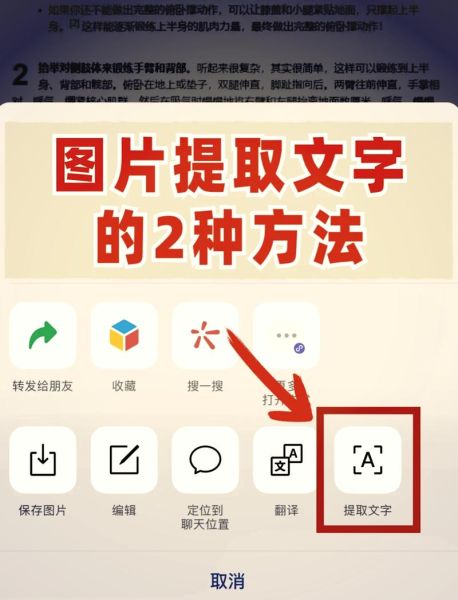
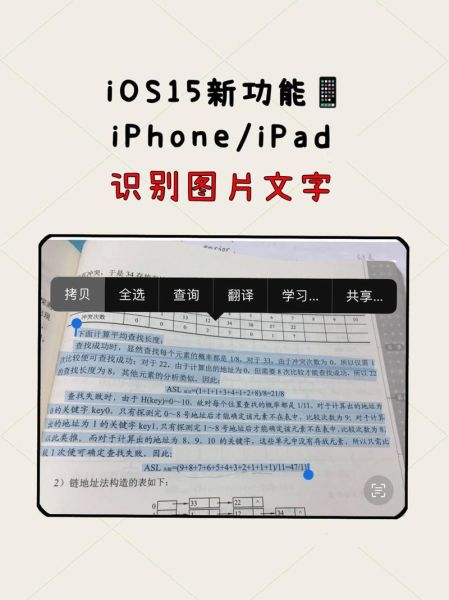
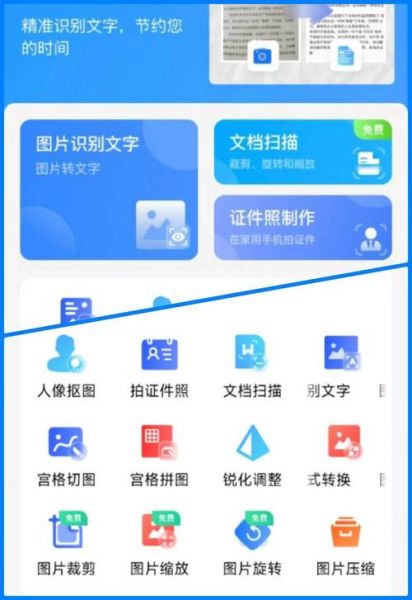
暂时没有评论,来抢沙发吧~